Как да активирате или деактивирате Google Feed на Android
Miscellanea / / November 28, 2021
Google Feed е много интересна и полезна функция от Google. Това е колекция от новини и информация въз основа на вашите интереси, подготвени специално за вас. Google Feed ви предоставя истории и новинарски фрагменти, които може да са ви привлекателни. Вземете например резултата от игра на живо за отбора, който следвате, или статия за любимото ви телевизионно предаване. Можете дори да персонализирате вида емисия, която искате да видите. Колкото повече данни предоставяте на Google относно вашите интереси, толкова по-подходяща става емисията.
Сега всеки смартфон с Android, работещ с Android 6.0 (Marshmallow) или по-нова версия, идва със страница на Google Feed от кутията. Въпреки че тази функция вече е достъпна в повечето страни, малцина все още не са получили тази актуализация. В тази статия ще обсъдим как да активирате или деактивирате Google Feed на вашето устройство с Android. Освен това, ако тази функция за съжаление не е налична във вашия регион, ние също ще предоставим просто решение за достъп до съдържанието на Google Feed на вашето устройство.
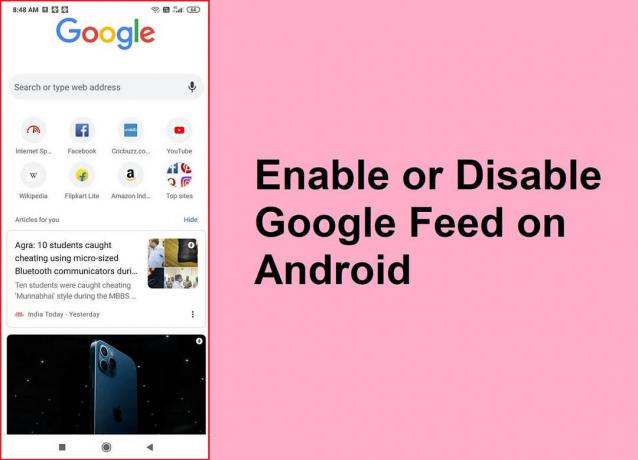
Съдържание
- Как да активирате или деактивирате Google Feed
- Как да получите достъп до Google Feed в регион, където той не е наличен
- #1. Активирайте Google Feed на руутирано устройство
- #2. Активирайте Google Feed на устройство без root права
Как да активирате или деактивирате Google Feed
Най-лявата страница на началния ви екран е присвоена на Google App и Google Feed. Продължете да плъзгате наляво и ще попаднете в секцията Google Feed. По подразбиране е активиран на всички устройства с Android. Въпреки това, ако не можете да виждате новини и карти за известия, тогава е възможно Google Feed да е деактивиран или да не е наличен във вашия регион. Следвайте стъпките, дадени по-долу, за да го активирате от настройките.
1. Първо, продължете да плъзгате, докато стигнете до най-лявата страница или до Страница на Google Feed.
2. В случай, че единственото нещо, което виждате, е лентата за търсене на Google, трябва активирате картите на Google Feed на вашето устройство.
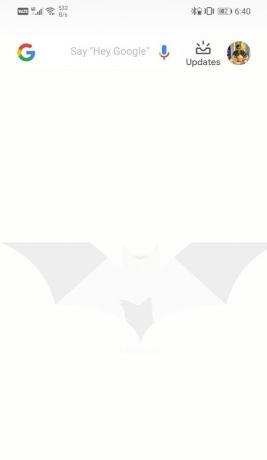
3. За да направите това, докоснете своя снимка на профила и изберете Настройки опция.
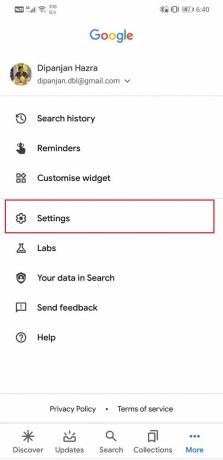
4. Сега отидете на Общ раздел.
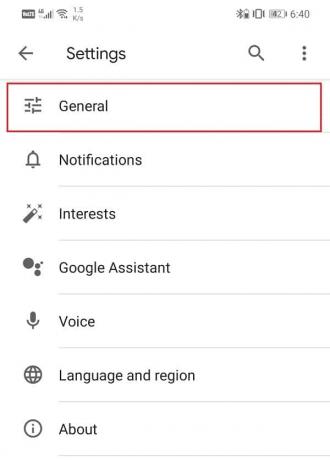
5. Тук не забравяйте да активирате превключвател до опцията Discover.
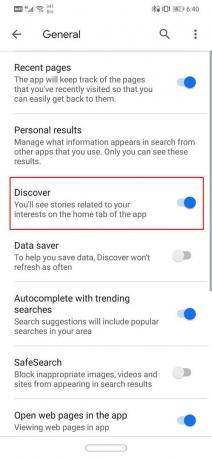
6. Излезте от настройките и опреснете секцията си в Google Feed, и картичките с новини ще започнат да се показват.
Сега може да почувствате, че не се нуждаете от информацията, показана във вашата емисия в Google. Някои хора искат приложението им Google да бъде просто обикновена лента за търсене и нищо друго. Следователно Android и Google ви позволяват да деактивирате Google Feed доста бързо. Просто следвайте стъпките, дадени по-горе, за да навигирате в общите настройки и след това деактивирайте превключвателя до опцията Discover. Google Feed вече няма да показва бюлетини с новини и актуализации. Ще има проста лента за търсене в Google.
Прочетете също:Как да активирате Google Feed в Nova Launcher
Как да получите достъп до Google Feed в регион, където той не е наличен
Ако не можете да намерите опция за откриване в общите настройки или картите с новини не се показват дори след активиране на възможността. Възможно е функцията да не е налична във вашата страна. Има обаче много методи за достъп до това съдържание и активиране на Google Feed на вашето устройство. В този раздел ще обсъдим и двете.
#1. Активирайте Google Feed на руутирано устройство
Ако имате рутирано устройство с Android, достъпът до съдържанието на Google Feed е доста лесен. Всичко, което трябва да направите, е да изтеглите APK на Google Now Enabler на вашето устройство. Работи на всички устройства с Android, работещи с Android Marshmallow или по-нова версия и не зависи от неговия OEM.
След като приложението бъде инсталирано, стартирайте го и предоставете root достъп на приложението. Тук ще намерите превключвател с едно докосване, за да активирате Google Feed. Включете го и след това отворете приложението Google или прекарайте пръст до най-левия екран. Ще видите, че Google Feed е започнал да работи и ще показва карти с новини и бюлетини.
#2. Активирайте Google Feed на устройство без root права
Ако вашето устройство не е root и нямате намерение да рутвате устройството си само за Google Feed, тогава има алтернативно решение. Малко е сложно и продължително, но работи. От Съдържанието на Google Feed е достъпно в Съединените щати, можете да използвате a VPN за да зададете местоположението на устройството си в Съединените щати и да използвате Google Feed. Има обаче няколко неща, за които трябва да се погрижите, преди да продължите с този метод. За по-лесно разбиране, нека да го направим поетапно и да видим какво трябва да се направи и как да активирате Google Feed на устройство без root права.
1. Първо, изтеглете и инсталирайте всяка безплатна VPN, която харесвате. Предлагаме ви да отидете с Турбо VPN. Неговото прокси местоположение по подразбиране е Съединените щати и по този начин ще ви улесни работата.
2. Сега отворете Настройки на вашето устройство и отидете на Приложения раздел.


3. Ето, потърсете Google Services Framework и го докоснете. Трябва да бъде изброено под Системни приложения.
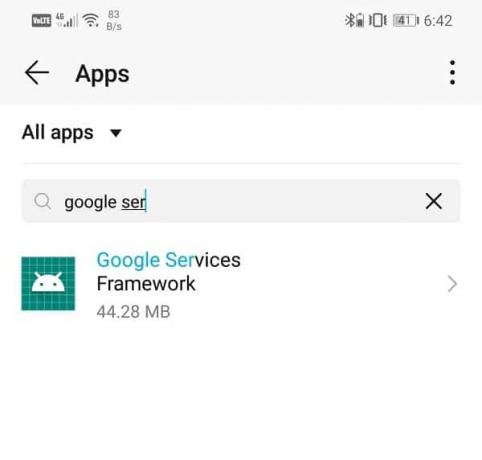
4. След като настройките на приложението са отворени, докоснете Съхранение опция.
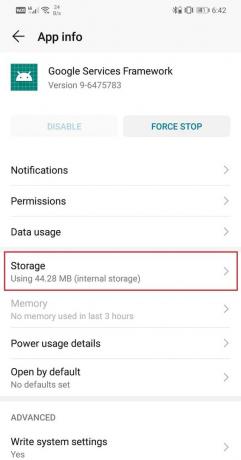
5. Тук ще намерите Бутони за изчистване на кеша и изчистване на данни. Докоснете го. Трябва да изчистите кеша и данните за Google Services Framework, тъй като съществуващите кеш файлове могат да причинят грешка, когато се опитате да получите достъп до Google Feed чрез VPN.

6. Необходимо е да се премахне всеки източник на конфликт и следователно гореспоменатата стъпка е важна.
7. Имайте предвид, че изтриването на кеша и файловете с данни за Google Services Framework може да доведе до нестабилност на някои приложения. Така че продължете с това на свой собствен риск.
8. По същия начин, вие също ще трябва изчистете кеша и файловете с данни за приложението Google.
9. Трябва да потърсите Приложение Google, докоснете Съхранение опция.

10. След това използвайте Бутони за изчистване на кеша и изчистване на данни за да се отървете от старите файлове с данни.

11. Отзадслед това излезте от настройките и отворете приложението си за VPN.

12. Задайте местоположението на прокси сървъра като Съединените щати и включете VPN.

13. Сега отворете своя Приложение Google или отидете на страницата на Google Feed, и ще видите, че работи правилно. Всички новинарски карти, известия и актуализации ще започнат да се показват.
Най-добрата част за тази техника е, че не е необходимо да поддържате своя VPN по всяко време. След като Google Feed започне да се показва, можете да изключите VPN и да рестартирате телефона си и Google Feed ще продължи да е наличен. Независимо от мрежата, към която сте свързани или местоположението ви, Google Feed ще продължи да работи.
Препоръчва се:
- Няма интернет? Ето как да използвате Google Maps офлайн
- Поправете Wi-Fi да не се включва Android телефон
- Скрийте телефонния си номер в ID на обаждащия се на Android
Надяваме се, че тази информация ви е била полезна и сте успели активирате или деактивирайте Google Feed на вашия телефон с Android без никакви проблеми. Google Feed е доста интересен начин да наваксаме с новините и да сме наясно какво се случва около нас. Най-хубавото в него е, че научава за вашите предпочитания и показва информация, от която бихте се интересували. Това е специално подбрана колекция от статии и новинарски бюлетини само за вас. Google Feed е вашият личен носител на новини и е доста страхотен в работата си. Ето защо бихме препоръчали на всеки да направи тази допълнителна миля, ако е необходимо, за да активира Google Feed на вашето устройство.



